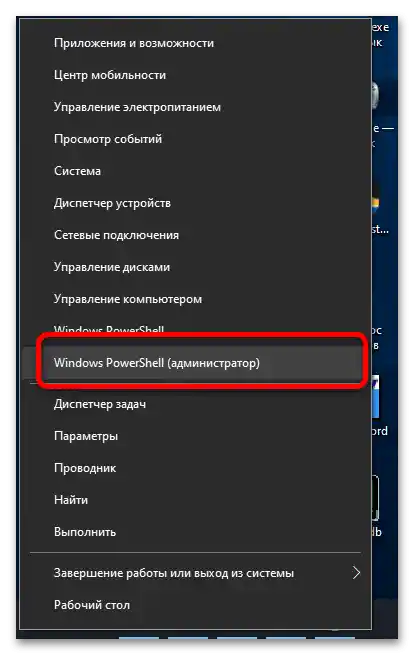Зміст:
Спосіб 1: Скидання програми
Поява розглядуваної помилки свідчить про збої асоціації файлів з тією чи іншою програмою, обраною для відкриття за замовчуванням. Найпростіший і найефективніший метод усунення проблеми полягає в скиданні налаштувань, яке здійснюється за допомогою програми "Параметри".
- Натисніть комбінацію клавіш Win+I, потім виберіть пункт "Програми".
- Перейдіть до розділу "Програми та можливості", якщо відкрито інший, після чого в правій частині знайдіть програму, призначену для запуску фото або відео. У "десятці" такими за замовчуванням є "Фотографії (Майкрософт)" та "Кіно і ТВ (Майкрософт)" відповідно (іноді можуть називатися "Microsoft Photos" та "Movies & TV", залежить від редакції ОС) – клікніть по потрібному для їх виділення, потім скористайтеся посиланням "Додаткові параметри".
- Тут натисніть на кнопку "Скинути".
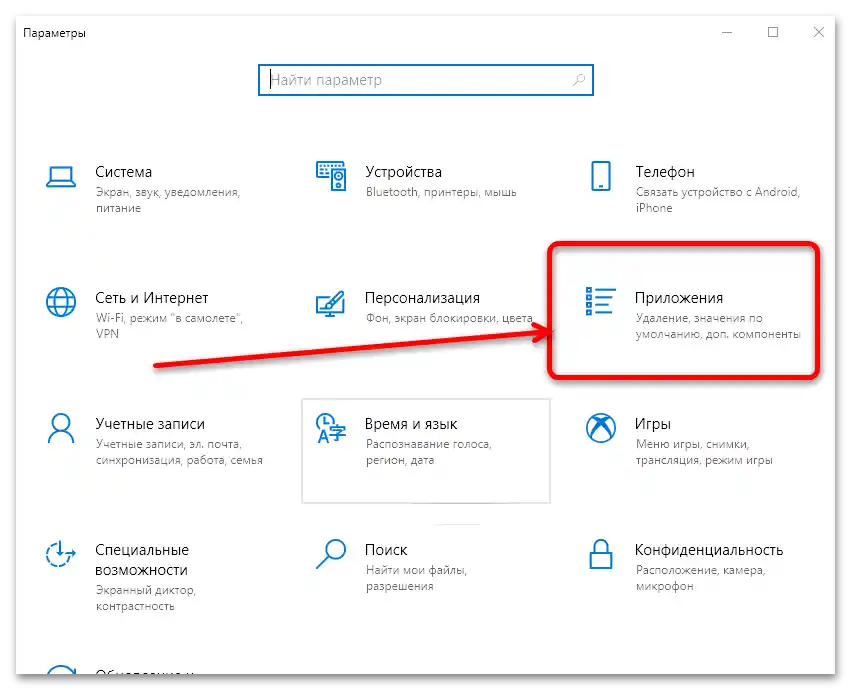
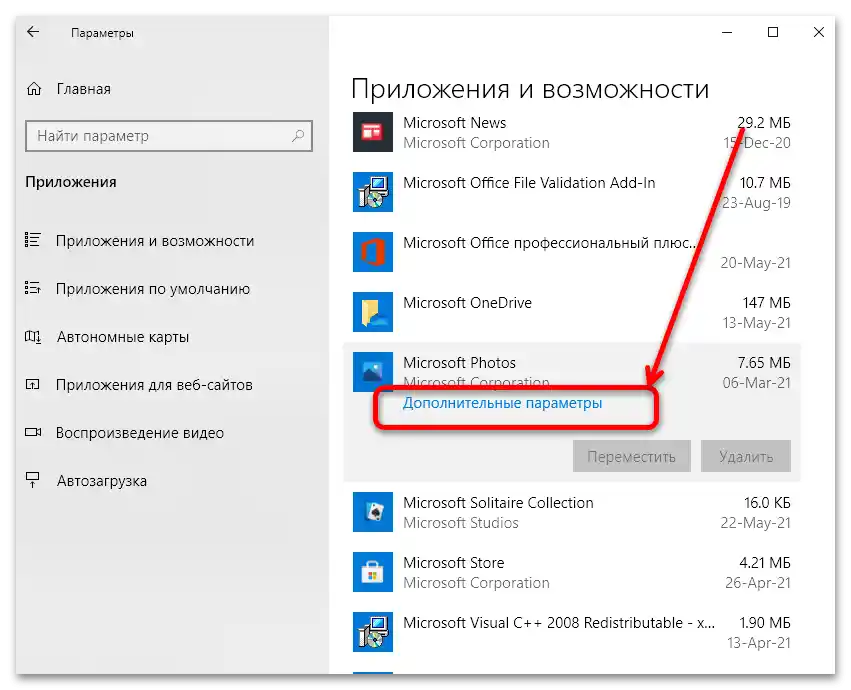
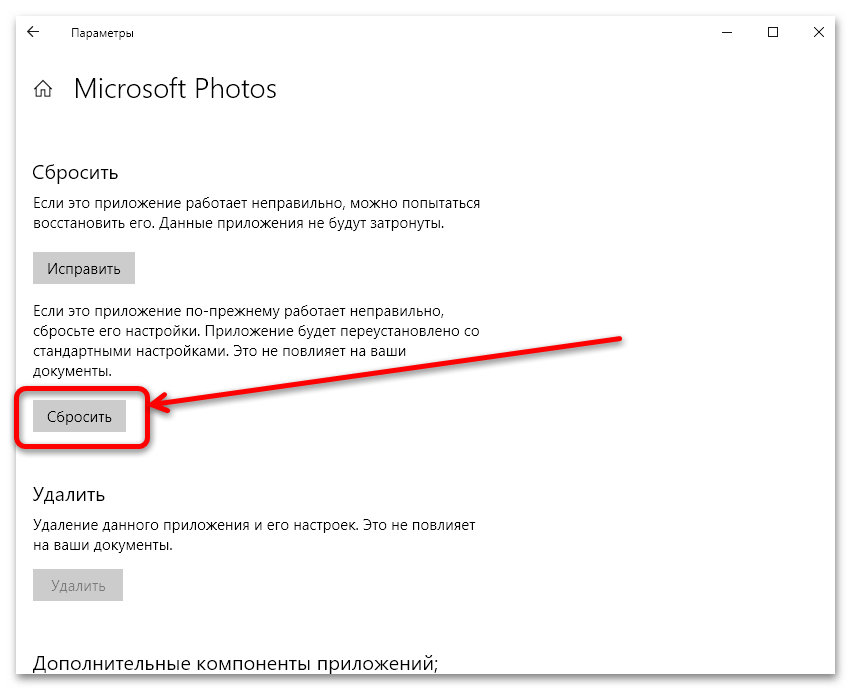
Після виконання цих дій відкрийте "Пуск" і викличте програму, значення для якої скинули. Якщо вона відкривається нормально – чудово, все зроблено правильно і повинно працювати. В іншому випадку скористайтеся альтернативними методами, запропонованими далі.
Спосіб 2: Перереєстрація програми
Буває і так, що внаслідок програмного збою ОС взагалі "забула", що у неї є вбудовані засоби для відкриття зображень і відеороликів: виявилися видалені або пошкоджені відповідні їм значення в системному реєстрі. Вирішити цю проблему можна повторним внесенням даних.
- Для вирішення задачі нам знадобиться інструмент Windows PowerShell, який потрібно запустити від імені адміністратора.В більшості редакцій "десятки" ця опція доступна з контекстного меню "Пуск": натисніть Win+X і скористайтеся нею.
![недопустиме для реєстру значення при відкритті фото-4]()
Якщо замість цього утиліти ви бачите "Командний рядок", скористайтеся "Пошуком", де почніть вводити назву потрібної оснастки, потім виділіть відповідний результат і виберіть опцію "Запуск від імені адміністратора" у правій частині вікна.
- Потім скопіюйте одну з команд далі, вставте у вікно інструмента і натисніть Enter.
- Додаток "Фото":
Get-AppxPackage *Photos* | Foreach {Add-AppxPackage -DisableDevelopmentMode -Register "$($_.InstallLocation)AppXManifest.xml"} - Додаток "Кіно і ТВ":
Get-AppxPackage *ZuneVideo* | Foreach {Add-AppxPackage -DisableDevelopmentMode -Register "$($_.InstallLocation)AppXManifest.xml"}
- Додаток "Фото":
- Після виконання цієї процедури спробуйте запустити відповідну програму – тепер вона повинна працювати нормально.
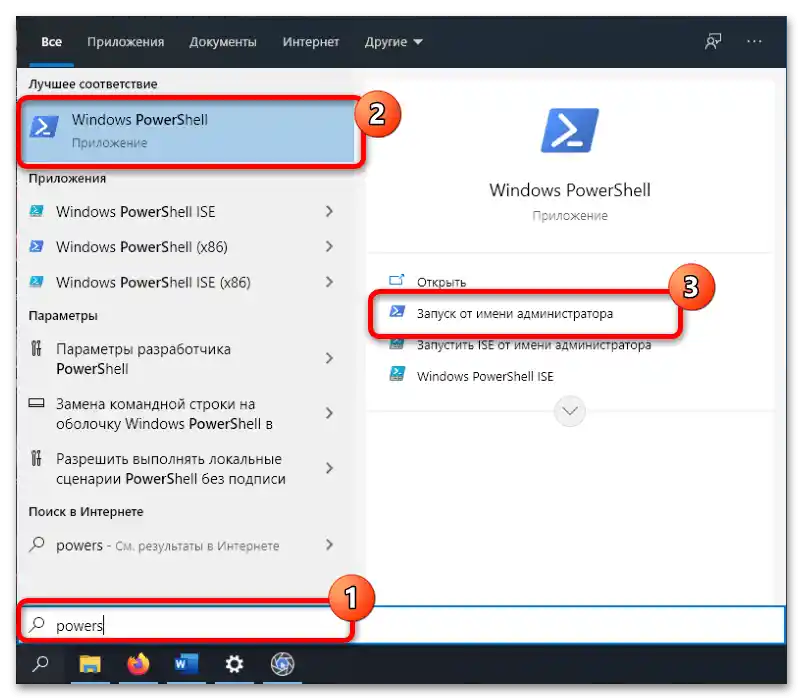
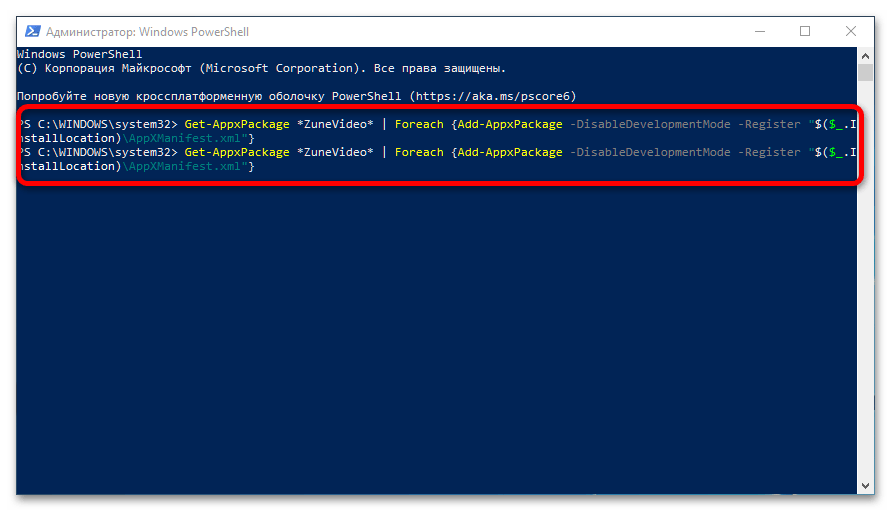
Як правило, цих дій достатньо, якщо перший метод виявився з якихось причин неефективним.
Читайте також: Встановлення Microsoft Store у Windows 10
Спосіб 3: Точка відновлення
Якщо ж і варіант з перереєстрацією вам не допоміг, можна переходити до більш радикальних рішень, перше з яких – використання функціональності точок відновлення, за умови, що така активна у вашій системі.Якщо проблема з'явилася нещодавно, варто скористатися резервною копією, зробленою за день або два – більш детально про цю можливість ви можете прочитати в статті за посиланням далі.
Докладніше: Як використовувати точки відновлення в Windows 10
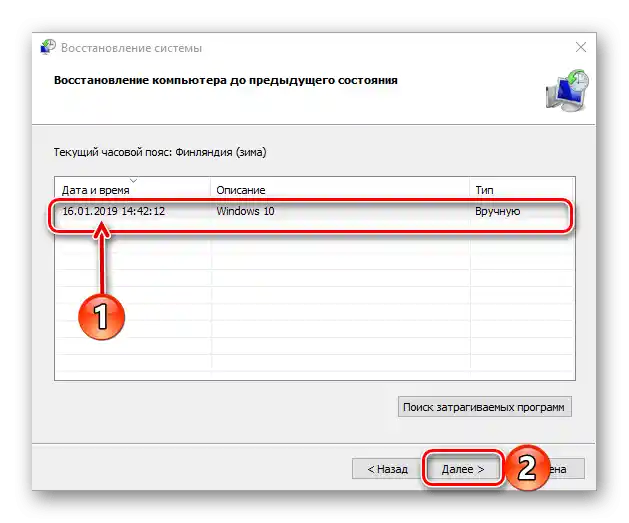
Спосіб 4: Використання альтернативних програм
Якщо ж ви не користувалися точками відновлення, а Способи 1 і 2 не допомагають, можна призначити іншу програму для відкриття фото і відео за замовчуванням, благо, Windows 10 дозволяє таке.
- Перш за все ознайомтеся з підбірками додатків за посиланнями нижче і підберіть для себе відповідний аналог вбудованих рішень "десятки". Як переглядач зображень радимо встановити IrfanView, а програвачем відео – VLC Media Player.
Докладніше:
Додатки для перегляду фото в Windows
Сучасні відеопрогравачі для Windows - Далі слід налаштувати асоціації відповідних файлів з цими програмами. У Windows 10 це робиться через меню "Параметри": виконайте кроки 1-2 Способу 1, тільки цього разу виберіть вкладку "Додатки за замовчуванням".
- Тут нас цікавлять пункти "Перегляд фотографій" та "Відеопрогравач". Клікніть по першому – відкриється перелік встановлених програм, сумісних з потрібною функцією, виберіть серед них отриманий на кроці 1 переглядач зображень.
- Повторіть дії попереднього кроку для пункту "Відеопрогравач", якщо в цьому є потреба.
- Перезавантажте комп'ютер для закріплення змін.
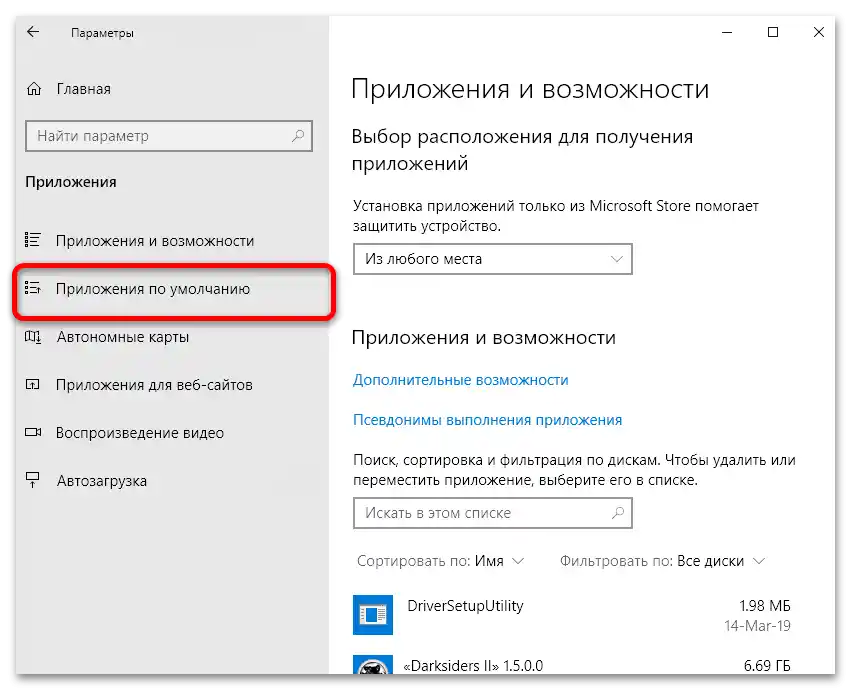
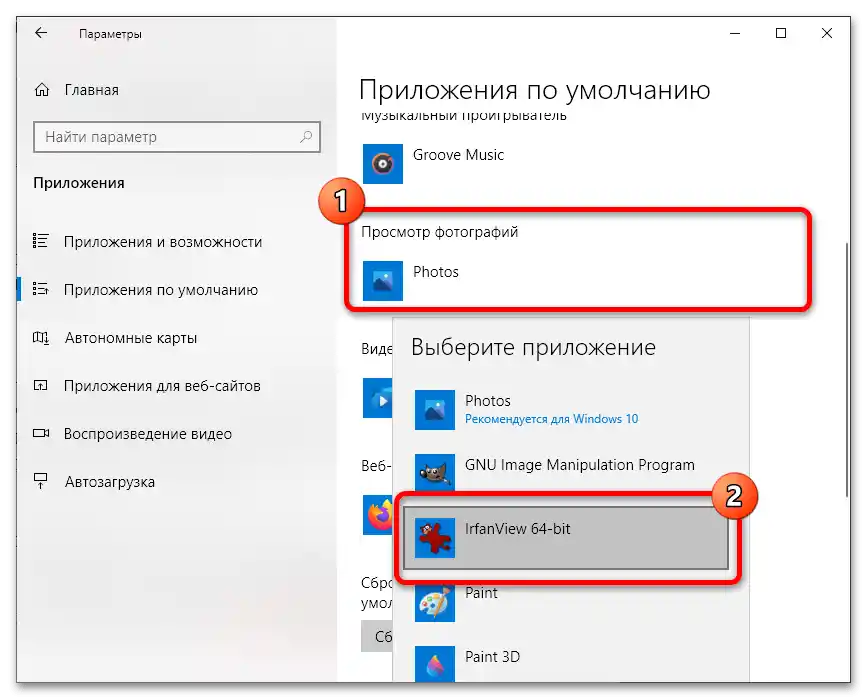
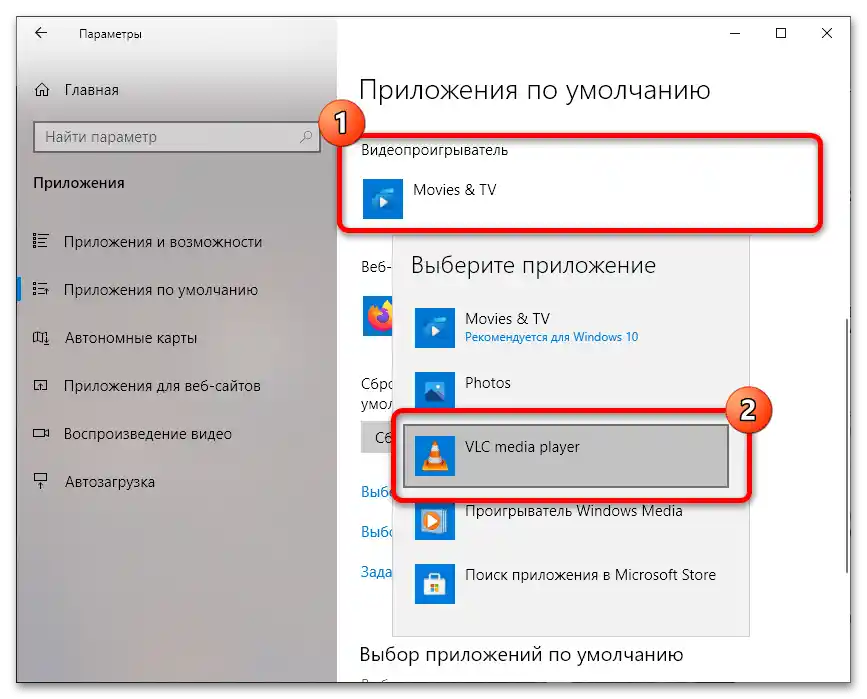
Тепер при відкритті фото або відео з файлового менеджера будуть запускатися не системні, а встановлені вами програми, і таким чином помилка буде усунена.